
Innehåll
- Så här använder du Outlook-e-post på Android: Mail, kalender och personer App
- Så här använder du Outlook-e-post på Android: Outlook för Android
- Så här använder du Outlook-e-post på Android: OWA för Android
Microsofts online Outlook.com-e-posttjänst har gått igenom många namn under åren. Tjänsten började livet som en onlineapp som låter användarna skicka och ta emot meddelanden, och inte mycket annat. När Microsoft var redo att tillkännage sitt Windows 8 operativsystem hade företaget en ny design för tjänsten online webbapp. Det hade också en ny våg av appar som är utformade för att göra det lättare att få din email, kalender och kontakter på den plats som är viktigast idag: din smartphone. Eftersom de inte är gjorda av samma företag antar många att Outlook.com-e-post, Office 365 e-post och Android-driven smartphones inte kan fungera tillsammans. De kan verkligen.
När du använder en Android-smartphone - som Google Pixel eller Samsung Galaxy S7 - behöver du absolut inte byta från Outlook.com. Istället tillåter Android dig att ansluta och synkronisera direkt till dina Outlook.com-e-postkonton och Office 365-e-postkonton. Kontakterna, e-postmeddelandena och kalenderutnämningarna synkroniseras över ytan direkt i operativsystemets inbyggda appar.

Förutom det arbete som Google har gjort i slutet för att göra det möjligt, finns det de appar som Microsoft erbjuder för Android-användare. En mobilversion av Outlook synkroniserar all din viktig information och din e-post till bara en enda app på din Android-smartphone. En annan fungerar speciellt för konton som skapats med Microsofts Office 365 for Business-prenumerationstjänster.
Så här använder du Outlook.com och Outlook 365-e-post på Android.
Så här använder du Outlook-e-post på Android: Mail, kalender och personer App
Det enklaste sättet att få din Outlook.com och Office 365 e-post, kalender och kontakter till Android är att använda de inbyggda programmen. Även om de tar lite att vänja sig, stöds de direkt av andra appar installerade på Android. Om du till exempel har en handsfree-bilapp som kan skicka e-post eller läsa textmeddelanden är chansen att den är beroende av dessa appar.
När du har ställt in din Android-telefon med ett Gmail-konto, gå till inställningar app. Leta efter en genväg till den i applådan som finns längst ner på startskärmen.
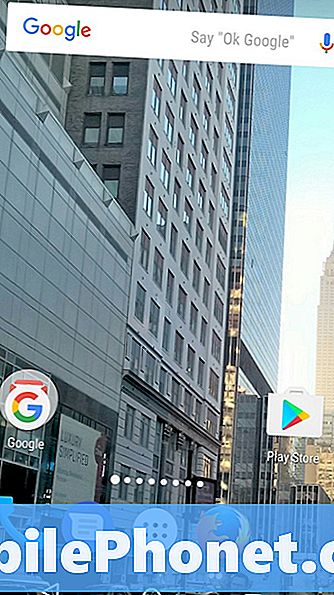
Inne i appen Inställningar letar du efter konton inträde. Bläddra över Wireless & Network och Device. Det finns i området Personliga inställningar.
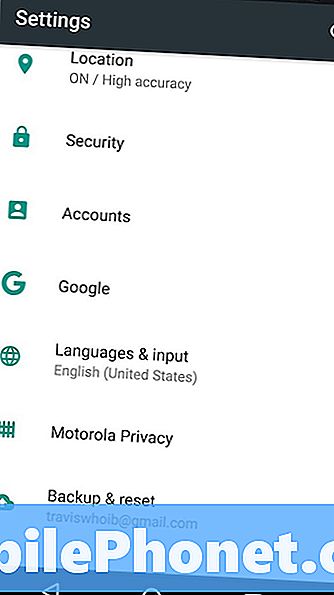
Inne i listan över konton ska vara Gmail-kontot kopplat till din Android-telefon och alla appar som du har lagt till och loggat in på. Längst ner på listan är en Lägg till konto knapp. Peka eller klicka på den.
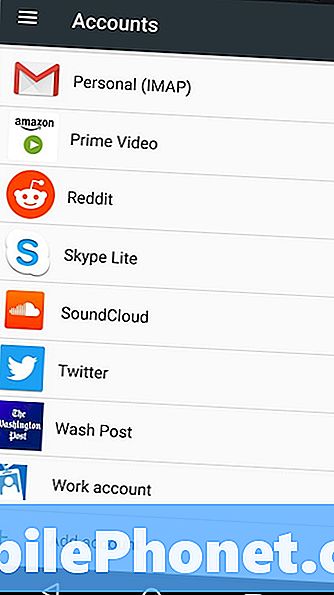
Välj nu Utbyta från listan över alternativ.
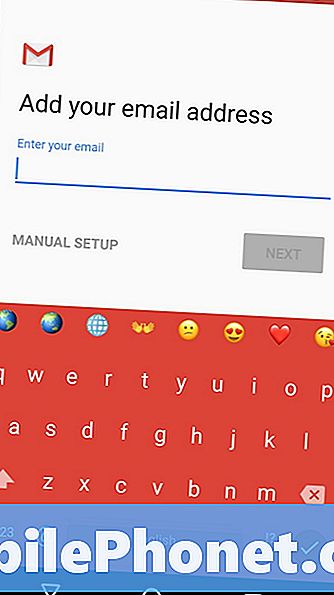
Du måste ange din e-postadress för Outlook.com och ditt lösenord. Du kan också skickas en kod för att verifiera att det försöker logga in på ditt konto.
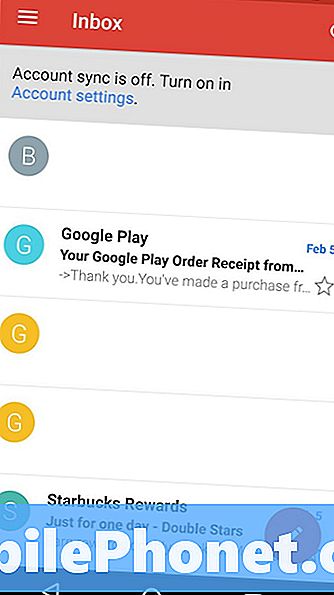
Så här använder du Outlook-e-post på Android: Outlook för Android
Om du lägger till Outlook.com och Office 365-konton till Android: s inbyggda appar är det snabbt och enkelt, det är inte den bästa upplevelsen. Åtminstone är alternativen och stilen för Gmail väldigt annorlunda än vad du har blivit van vid på Outlook.com och Office 365. Oroa dig inte, Microsoft har en dedikerad app för dig.
https://www.youtube.com/watch?v=ELbYRTO8EA0
Outlook för Android kan laddas ner från Google Play Butik för alla. Den erbjuder samma funktioner som du brukar använda från webben, inklusive fokuserad inkorg för att prioritera de saker du bör bry sig om.
Du kan synkronisera en Outlook.com-e-postadress, eller verkligen någon e-postadress från någon annan leverantör. Outlook för Android kan hantera flera e-postkonton. Dina kalendrar och kontakter synkroniseras direkt med appen. Så är OneDrive-filer, även om du kanske inte hittar den funktionen användbar om du inte redan är en tung användare av OneDrive.
Outlook för Android är helt gratis.
Så här använder du Outlook-e-post på Android: OWA för Android
Office 365-konton fungerar med Outlook for Android-appen, men företagsanvändare har också ett andra alternativ till deras förfogande. Kallas OWA för Android, den här klienten är skapad speciellt för Office 365 Business-konton som har särskilda villkor. Den här appen placerar en brandvägg mellan dina personuppgifter och företagskonton och information som du laddar på din telefon. Om du någonsin förlorar din telefon kan allt som företagsdata avlägsnas bort.
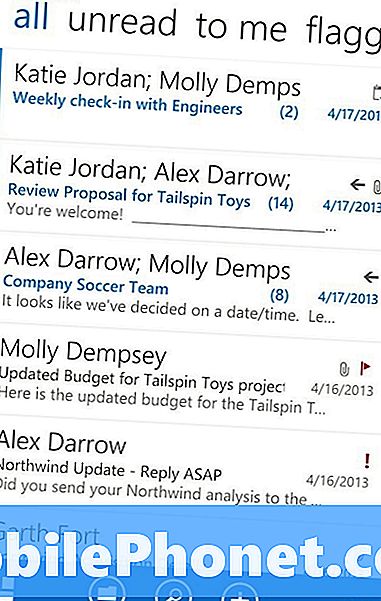
OWA kommer synkronisera dina kontakter direkt till appen People på din telefon. Där kan du hantera dem och få de ändringar du gör synkroniserad till Office 365 Business. Det finns en inbyggd mailupplevelse som lite liknar Outlook-klienten som ingår i Office 2016.
Du kan ladda ner OWA för Android direkt från Google Play Butik gratis.
Lycka till att få din Outlook.com-e-post och Office 365-e-postinstallation på din Android-telefon. Du har många alternativ, bara välj den du tycker är rätt för dina behov.


